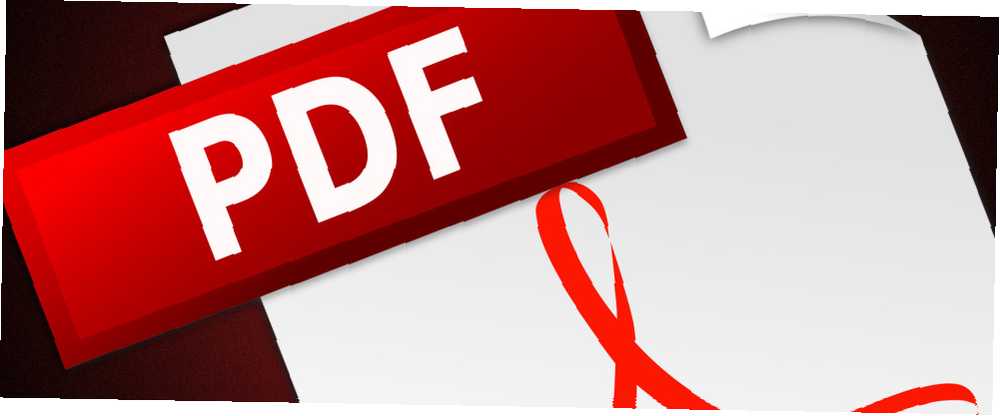
William Charles
0
4363
1154
Los mejores lectores de PDF son gratuitos sin publicidad. Larga historia corta: Adobe Reader no es el único lector de documentos. Hay muchas opciones diferentes y superiores por ahí.
Los lectores de PDF alternativos que se presentan aquí abarcan desde aplicaciones mínimas y livianas creadas para nada más que ver archivos PDF hasta aplicaciones más completas que incluyen anotaciones y resaltados. Algunas aplicaciones incluso incluyen funciones que no encontrará en Adobe Acrobat Reader, como herramientas básicas de edición de PDF.
1. PDF de Sumatra
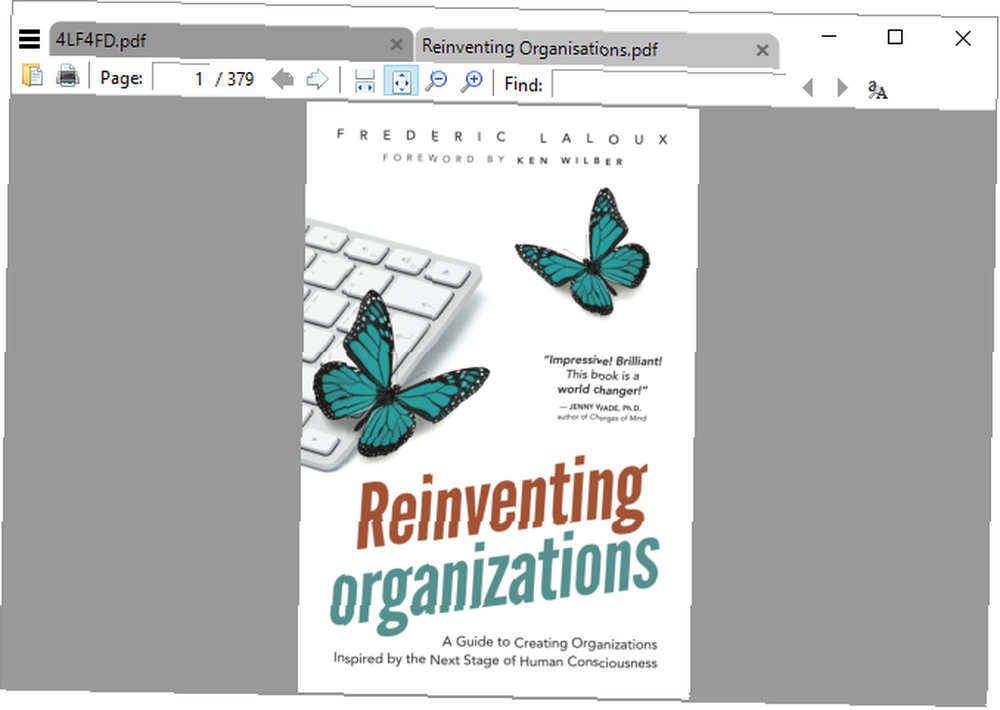
Realce: El lector de PDF más liviano, también disponible como aplicación portátil.
Sumatra PDF es la mejor alternativa para usar su navegador como lector de PDF porque es fácil para los recursos del sistema. También es de código abierto. Si desea algo aún más minimalista que eso, puede descargar su aplicación portátil en lugar de la versión de escritorio.
Sumatra PDF no tiene ninguna opción de edición u otras características avanzadas: es solo una ventana que se carga extremadamente rápido y muestra archivos PDF. Sin embargo, admite pestañas y está repleto de atajos de teclado, lo que lo hace aún más ideal para leer archivos PDF rápidamente. Además, Sumatra admite otros tipos de archivos, incluidos libros electrónicos en formato ePub y Mobi y cómics en formatos CBZ y CBR. ¿Quieres soporte para más formatos de libros electrónicos? Pruebe uno de estos lectores de libros electrónicos dedicados para su PC.
Descargar: PDF de Sumatra
2. PDF-XChange Editor
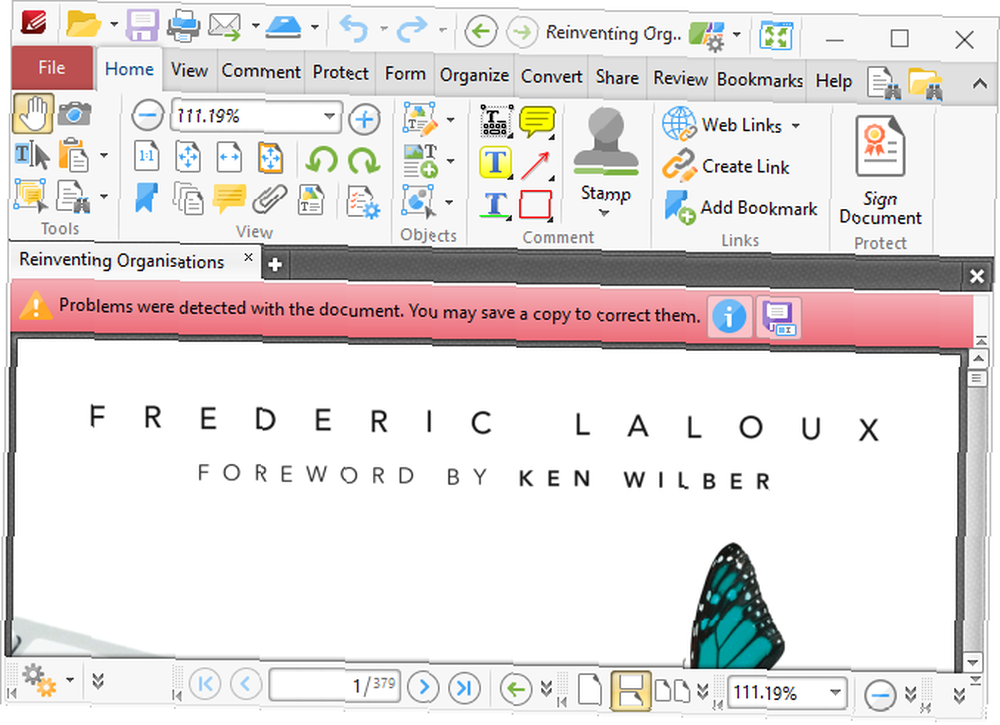
Realce: Repleto de funciones, pero rápido.
PDF-XChange Editor ofrece un conjunto de características, lo que lo hace ideal para edición y anotaciones. Y PDF-XChange Editor es gratis. Puede comprar una licencia para desbloquear funciones profesionales, pero también puede usar esas funciones a cambio de una marca de agua.
Si encuentra que el aspecto desordenado de la barra de herramientas lo distrae, continúe y edítelo a su gusto. Haga clic derecho en cualquier lugar de la barra de herramientas para iniciar un menú para cambios rápidos. Hacer clic Personalizar barras de herramientas en la parte inferior para ingresar a un menú estático donde puede tomarse su tiempo para administrar esas mismas opciones.
Si bien PDF-XChange Editor y Foxit Reader tienen un conjunto de características similares, noté que PDF-XChange Editor requería el doble de memoria para ejecutar el mismo documento. Tenga esto en cuenta si la eficiencia de los recursos es una prioridad.
Descargar: PDF-XChange Editor
3. Nitro PDF Reader
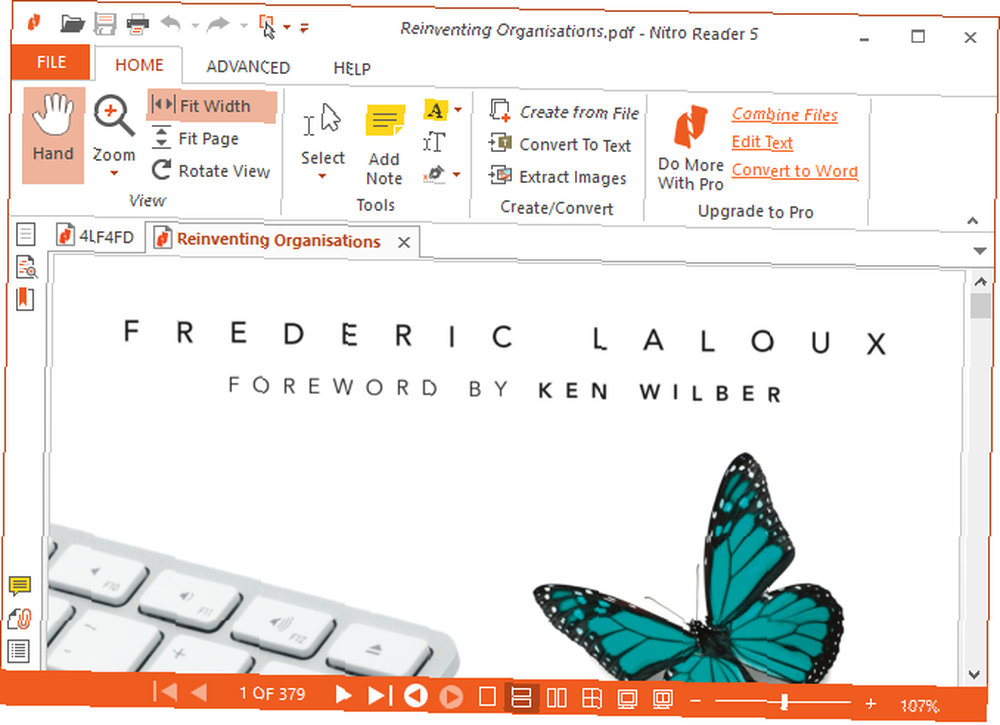
Realce: Combina con las aplicaciones de Microsoft Office y ofrece amplias funciones..
La interfaz de Nitro parece haber sido sacada directamente de Microsoft Office. Y al igual que la suite ofimática líder del mercado, este lector de PDF es rico en características.
A diferencia de muchos otros lectores de PDF gratuitos, con Nitro puede completar formularios y firmar sus documentos con su ID digital. También puede agregar notas, extraer imágenes o convertir un PDF a un documento de texto sin formato.
Si bien la semejanza con la interfaz de cinta de Microsoft es algo encantadora, puede que no sea su taza de té.
Descargar: Nitro Reader 5
4. Foxit Reader
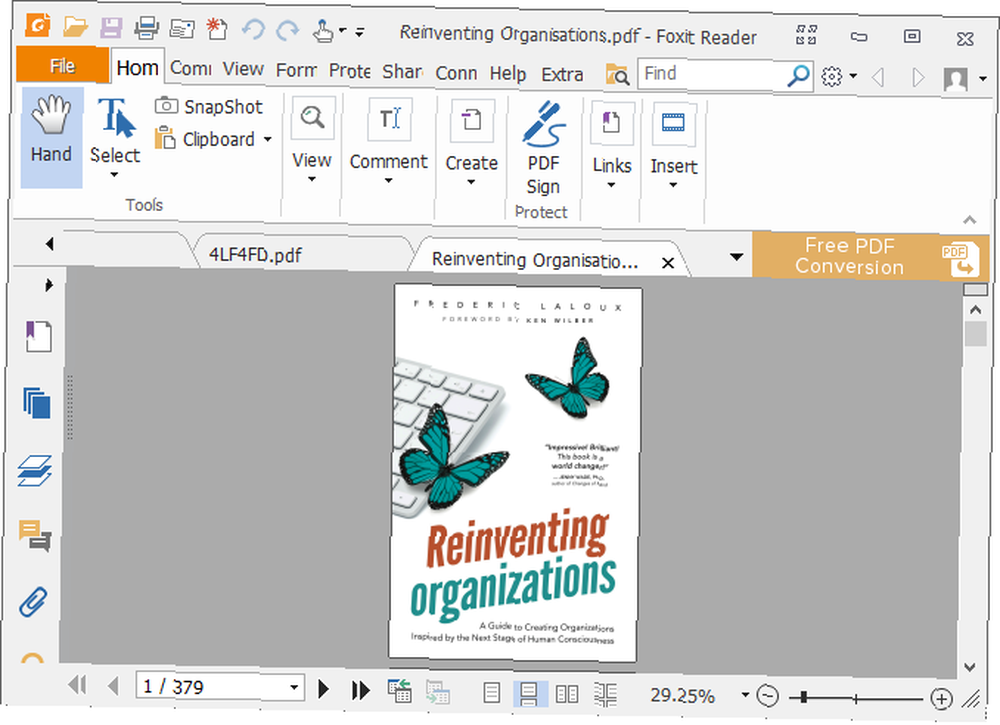
Realce: El lector de PDF gratuito más completo de funciones.
Foxit Reader fue una de las primeras alternativas principales de Adobe Reader. Sigue siendo una gran opción porque, entre los lectores de PDF gratuitos, ofrece la mayoría de las funciones, sin condiciones..
Notarás que una gran cantidad de pestañas de edición domina la interfaz. Cubren una gama de opciones avanzadas, que incluyen marcado de texto, una opción de máquina de escribir, manejo de formularios, firmas digitales, gestión de revisiones y seguimiento de cambios, y archivos PDF conectados.
Una de las mejores características de Foxit Reader es que puede agregar sus propios accesos directos a la Barra de herramientas de acción rápida en la parte superior izquierda. Haga clic derecho en cualquier lugar de la barra de herramientas para acceder a todas las opciones de personalización.
Foxit Reader logró empaquetar todas esas características en una interfaz más limpia que PDF-XChange Editor. Pero la riqueza de características tiene un costo: los recursos de su sistema. Sin embargo, puede descargar una versión portátil de Foxit Reader.
Descargar: Foxit Reader
5. Visor STDU
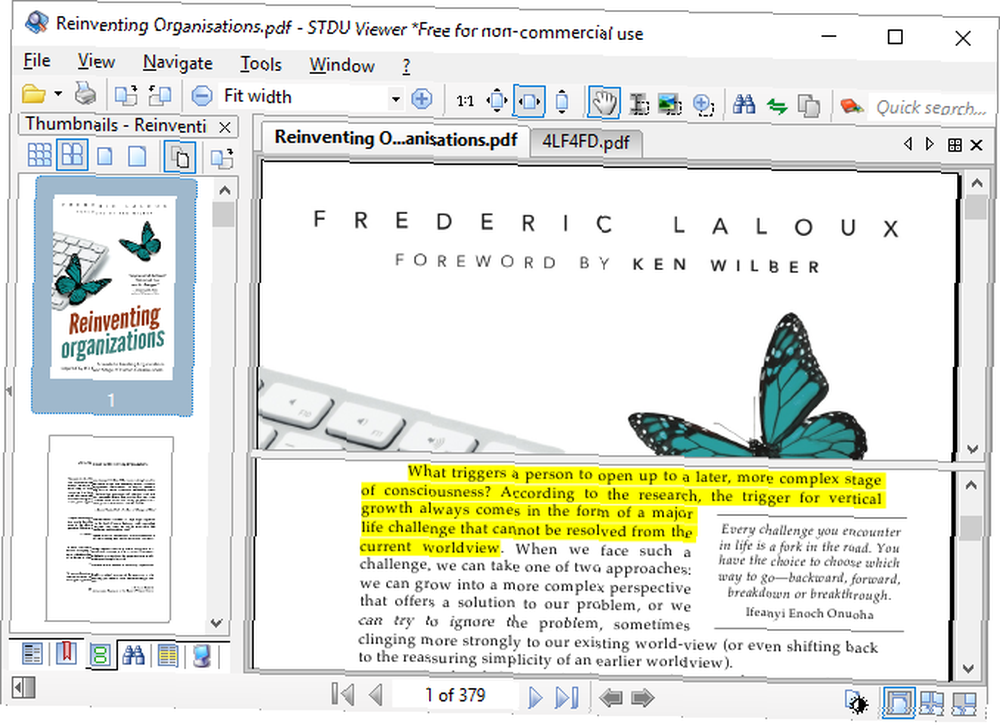
Realce: Un visor para reemplazarlos a todos, ideal para navegar por varios documentos.
Este visor de documentos quiere ser la única aplicación que use para todas sus documentaciones técnicas, libros y otras lecturas. STDU Viewer admite TXT, Comic Book Archive, PDF, DjVu, MOBI, EPub, varios archivos de imagen y muchos más formatos de documentos.
La fortaleza de STDU Viewer es administrar múltiples documentos diferentes a la vez. No solo puede abrir documentos en pestañas y expandir un panel de navegación, sino que también puede crear y navegar marcadores y resaltados, ver miniaturas de sus documentos abiertos y dividir ventanas para comparar diferentes páginas dentro del mismo documento. Otra característica interesante es que puede invertir colores, como negro sobre blanco a blanco sobre negro, lo que puede reducir la fatiga visual.
Si bien STDU Viewer no tiene todas las características de Nitro y Foxit Reader, es una excelente alternativa para aquellos que tienen que leer o consultar muchos documentos digitales.
Descargar: Visor STDU
6. Adobe Reader
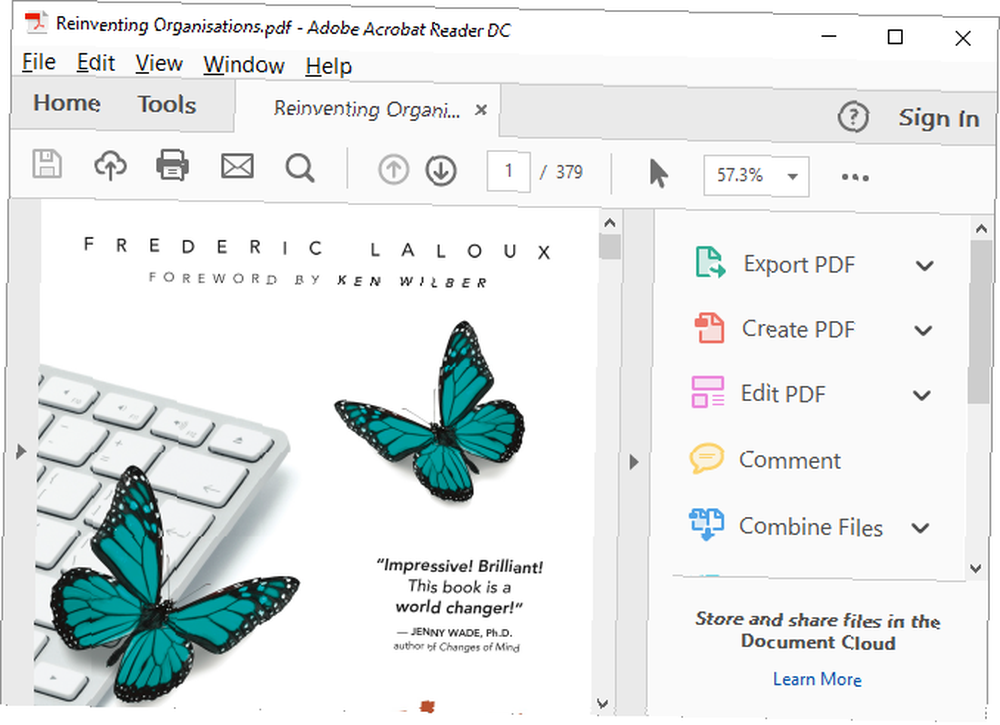
Realce: Interfaz simple y características mínimas..
El lector de PDF de Adobe sigue siendo el estándar de facto. Con 105 MB, sin ofertas opcionales, definitivamente es el campeón de peso pesado entre los lectores que se presentan aquí.
En el lado positivo, Adobe Reader mantiene una interfaz agradable y no está sobrecargado con funciones. Puede comentar, rellenar y firmar, y convertir a PDF u otros formatos (exportar). Si alguna vez tiene problemas para abrir un archivo PDF o completar un formulario con una herramienta PDF alternativa, no sufrirá demasiado cuando tenga que recurrir a Adobe Reader.
Si bien encontrará opciones para editar y combinar archivos PDF en la lista de Herramientas, estas son en realidad funciones profesionales que lo harán retroceder al menos USD 15 por mes.
Descargar: Adobe Acrobat Reader DC
Bonificación: lea archivos PDF con su navegador web
Ya sea que esté utilizando Google Chrome, Firefox o Microsoft Edge, su navegador ya tiene un lector de PDF incorporado Edge vs. Chrome vs. Adobe Reader: ¿Qué visor de PDF es el mejor? Edge vs. Chrome vs. Adobe Reader: ¿Qué visor de PDF es el mejor? ¿Puede Edge competir ahora con Chrome y Adobe Reader en lo que respecta a documentos PDF? Aquí hay una comparación directa de los tres. . No tendrá todas las funciones, pero usar su navegador como lector de PDF es una forma rápida de leer documentos PDF y le ahorrará muchos recursos del sistema.
La pequeña huella y el fácil acceso tienen un costo. Los lectores de PDF en el navegador no siempre son compatibles con todos los tipos de PDF. Además, los lectores de PDF basados en navegador carecen de funciones avanzadas, como el llenado de formularios, la firma de documentos o las anotaciones. Es un compromiso, pero para el usuario promedio, es pequeño..
Microsoft Edge
En Windows 10, Microsoft Edge es tanto el navegador predeterminado como el lector de PDF predeterminado.
Los archivos PDF se abren en una pestaña del navegador Edge. Lo único que los distingue de una página web normal es la barra de herramientas PDF en la parte superior. Puede buscar el documento, ajustar el nivel de zoom, imprimir y guardar el archivo.
 Esta es una captura de pantalla de primer plano de la barra de herramientas del lector de PDF de Microsoft Edge
Esta es una captura de pantalla de primer plano de la barra de herramientas del lector de PDF de Microsoft Edge
También puede compartir el documento o agregarlo a sus Favoritos o Lista de lectura. Desafortunadamente, la característica exclusiva de Web Notes de Edge no está disponible en PDF.
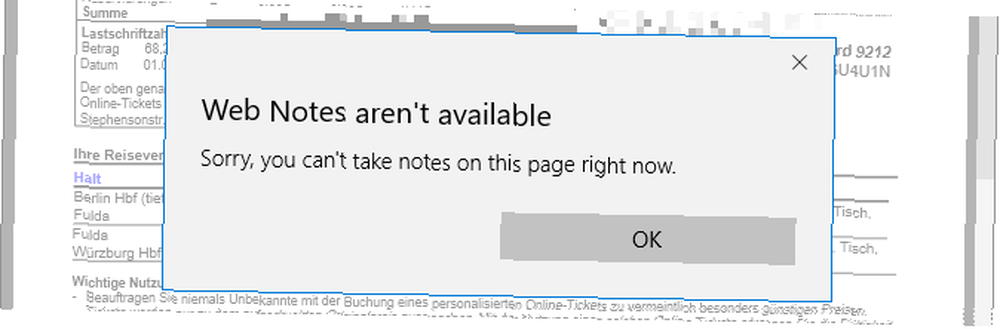
Nota: Microsoft Edge sufrió una explotación de PDF en 2016. Desde entonces, esta vulnerabilidad se ha parcheado, pero problemas como este son la razón por la que siempre debe instalar actualizaciones de seguridad.
Para cambiar su lector de PDF predeterminado en Windows 10, vaya a Inicio> Configuraciones. Dentro de la aplicación Configuración diríjase Aplicaciones> Aplicaciones predeterminadas, haga clic en Elija aplicaciones predeterminadas por tipo de archivo y cambie la asociación de la aplicación de la extensión de archivo PDF con una aplicación de su elección. Puede ser otro navegador o un lector de PDF de terceros..
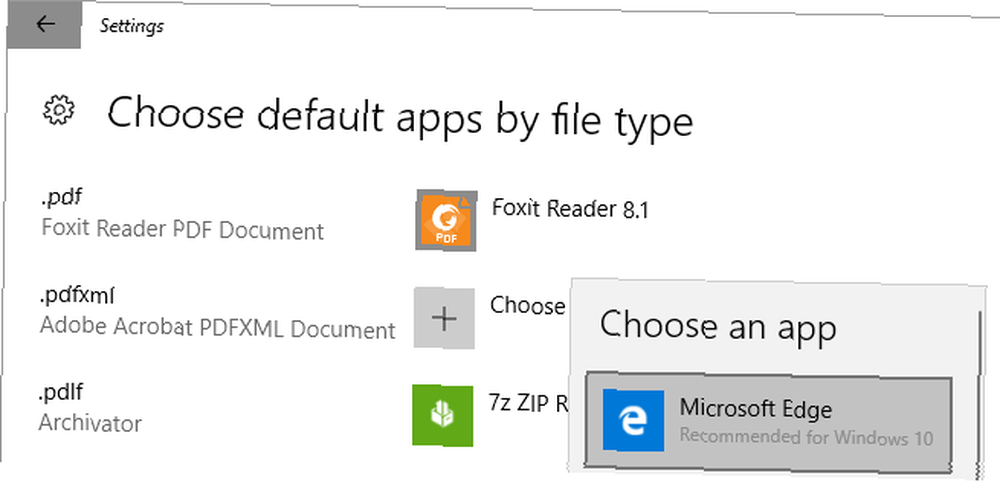
Google Chrome
La interfaz PDF de Chrome es similar a la de Microsoft Edge. Encontrarás los controles para el nivel de zoom en la parte inferior derecha. Además de todo lo que Edge hace, puede rotar el documento, que es esencial en un Windows 2-en-1 o tableta.
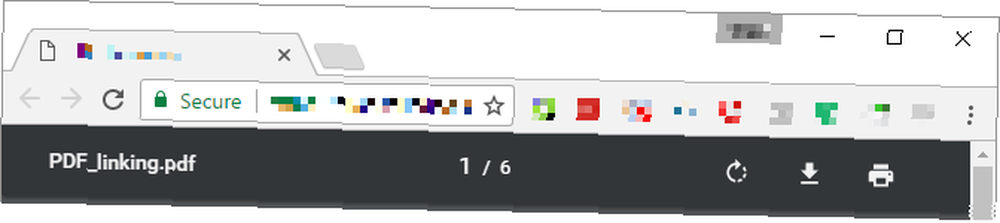
Si Chrome es su navegador predeterminado, pero prefiere que no abra archivos PDF para usted, puede deshabilitar su lector de PDF incorporado. Abierto Chrome: // configuración / contenido, desplácese hasta la parte inferior de las ventanas de configuración de contenido y debajo Documentos PDF comprobar Abra archivos PDF en la aplicación de visor de PDF predeterminada. Asegúrese de haber seleccionado un visor de PDF de Windows predeterminado.
Mozilla Firefox
Entre los lectores de PDF en el navegador, Firefox ofrece el paquete más completo. Además de las características estándar que se ofrecen en Chrome y Edge, puede expandir una barra lateral, rotar en ambas direcciones y alternar la herramienta de mano.
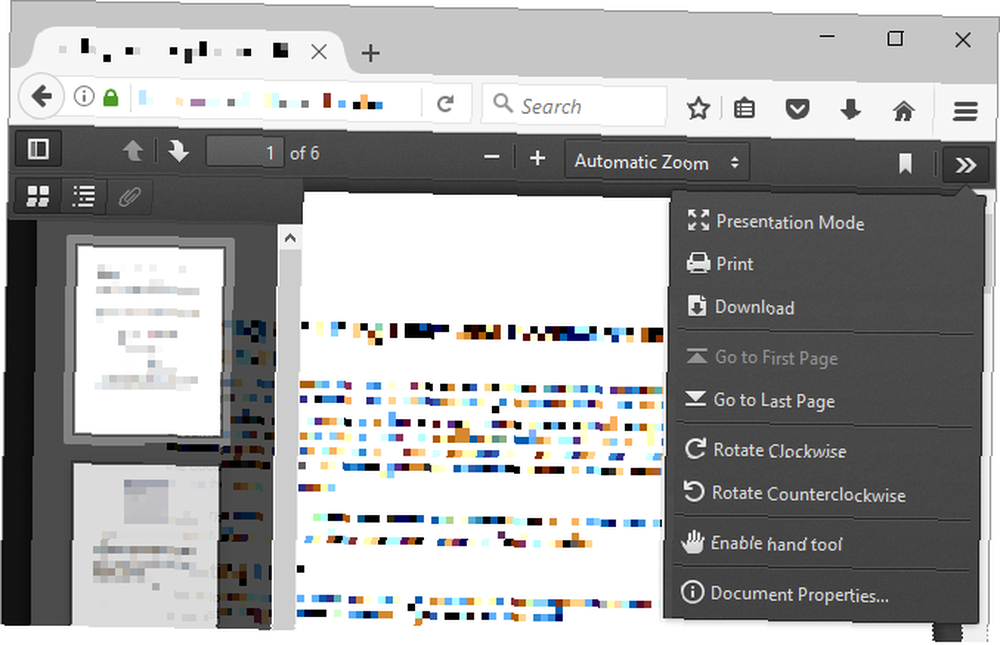
Para deshabilitar el visor de PDF de Firefox, vaya a Menú> Opciones> Aplicaciones. Al lado de Tipo de contenido Formato de documento portátil (PDF), selecciona tu preferido Acción.
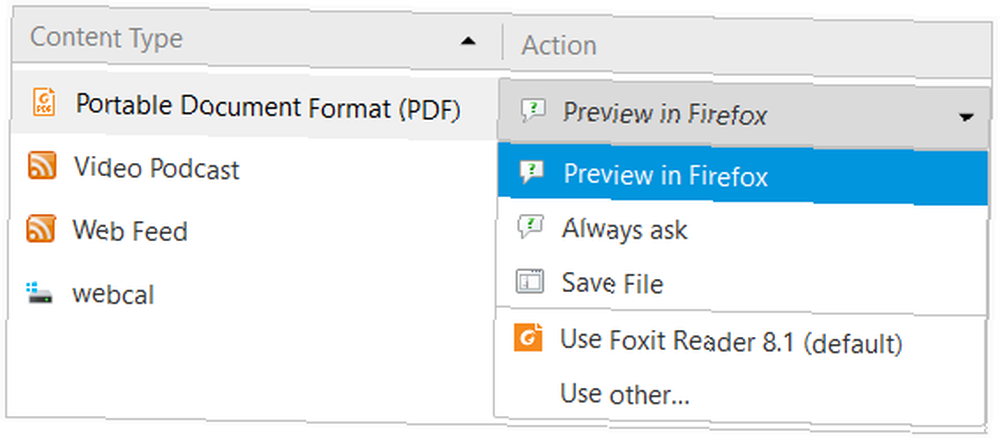
Si bien los lectores de PDF en el navegador y las aplicaciones predeterminadas del sistema son excelentes, a veces necesitas más que eso. Por lo tanto, el mercado de lectores de PDF dedicados sigue siendo altamente competitivo. Aquí hay algunas alternativas más con funciones avanzadas.
Los mejores lectores de PDF lo hacen todo
Estas seis aplicaciones son los mejores lectores de PDF. Pero no todas las necesidades son iguales. Aun así, con suerte, uno de estos visores de documentos PDF es perfecto para usted.
En caso de que necesite editar archivos PDF 5 Herramientas gratuitas para editar archivos PDF 5 Herramientas gratuitas para editar archivos PDF Los PDF son universalmente útiles. Sin embargo, se quedan cortos cuando se trata de editar. Estamos aquí para mostrarle las mejores herramientas gratuitas para editar sus archivos PDF. o convierta su presentación de PowerPoint a PDF Cómo convertir un PDF a una presentación de PowerPoint Cómo convertir un PDF a una presentación de PowerPoint ¿Desea convertir un PDF a una presentación de PowerPoint? Es difícil en el mejor de los casos, pero estos convertidores de archivos intentan hacer un buen trabajo. , te tenemos cubierto allí también! Pruebe también estos editores de PDF en línea gratuitos y las herramientas de anotación de PDF. 5 sitios web gratuitos de editor de PDF para crear, rellenar, anotar o alterar archivos PDF. con un PDF, sin instalar ningún software. .











